Word里输入乘号和除号的7种方法
在电脑上怎么输入除号

从事各类规章制度的编写焊接工作无检测工作编写作业பைடு நூலகம்导书建筑行业施工方案作业医疗卫生等方面的工作
在电脑上怎么输入除号? 1.在 Word 中点击“插入”→“特殊符号”→“数学符号” , 然后选择“÷”即可输入乘号。 2.顺次点击“视图”→“工具栏”→“符号栏” ,然后选择 “÷”即可。 3.打开任意一种输入法, 右键点击 “软键盘” 图标, 选择 “数 字符号” ,选择“÷”即可。 4.在智能 ABC 输入法下,按“V+数字键 1” ,在出现的选择 框中选择“÷”即可。 5.在 Word 中依次点击“插入”→“符号” ,在“字体(F)” 下拉列表中选择“Symbol” ,然后在第六行第九列选择“÷”即 可插入乘号。
加减怎么打

加减怎么打
加减乘除符号怎么打步骤如下:
1、首先打开电脑,在电脑下方的.输入法处,单击鼠标右键,会出现下图所示菜单,在菜单中选择“软键盘”。
2、然后在“软键盘”中选中“数学符号”。
就会弹出一个全是符号的小键盘。
3、在小键盘上点击你所需要的数学符号就可以了,当然,如果你不想使用这个符号时,也可以点击下面的取消。
常用的方法
1、office中是插入——符号,或者给这些符号设置快捷键
2、用输入法直接输入加减乘除符号,智能ABc输入加减乘除的方法:,调出智能ABC输入v1,往后翻就能找到加减乘除符号。
3、某某输入法直接用拼音输入加减乘除符号的方法,切换或者安装某某输入法
4、某某输入快捷键快速调出数学单位符号,默认情况是
Ctrl+Shift+Z调出符号集成,在这里可以快速插入加减乘除符号。
键盘上的加减乘除怎么打出来
1.打开word文档,右键点击输入法,选择软键盘,
2.再选择数学符号,就可以输入乘除号了。
总结:
1.打开word文档
2.右键点击输入法
3.选择软键盘
4.选择数学符号。
各种数字符号及在word中输入数字符号的方法
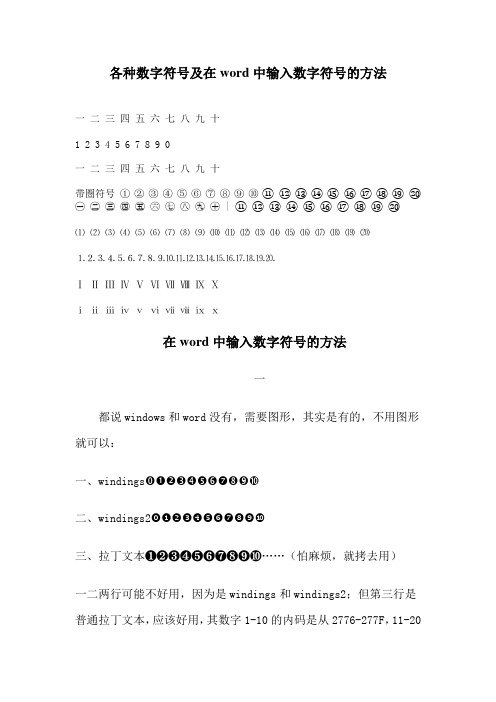
各种数字符号及在word中输入数字符号的方法
一二三四五六七八九十
1 2 3 4 5 6 7 8 9 0
一二三四五六七八九十
带圏符号① ② ③ ④ ⑤ ⑥ ⑦ ⑧ ⑨ ⑩ ⑪⑫⑬⑭⑮⑯⑰⑱⑲⑳㊀㊁㊂㊃㊄㊅㊆㊇㊈㊉ | ⑪⑫⑬⑭⑮⑯⑰⑱⑲⑳
⑴ ⑵ ⑶ ⑷ ⑸ ⑹ ⑺ ⑻ ⑼ ⑽ ⑾ ⑿ ⒀ ⒁ ⒂ ⒃ ⒄ ⒅ ⒆ ⒇
⒈⒉⒊⒋⒌⒍⒎⒏⒐⒑⒒⒓⒔⒕⒖⒗⒘⒙⒚⒛
Ⅰ Ⅱ Ⅲ Ⅳ Ⅴ Ⅵ Ⅶ Ⅷ Ⅸ Ⅹ
ⅰ ⅱ ⅲ ⅳ ⅴ ⅵ ⅶ ⅷ ⅸ ⅹ
在word中输入数字符号的方法
一
都说windows和word没有,需要图形,其实是有的,不用图形就可以:
一、windings
二、windings2
三、拉丁文本❶❷❸❹❺❻❼❽❾❿……(怕麻烦,就拷去用)
一二两行可能不好用,因为是windings和windings2;但第三行是普通拉丁文本,应该好用,其数字1-10的内码是从2776-277F,11-20
的内码是从24EB-24F4,0的内码是24FF。
如果用纯文本,11-20的字形会稍微小一点:
纯文本——❶❷❸❹❺❻❼❽❾❿……
另外,①②③④⑤⑥⑦⑧⑨⑩⑪⑫⑬⑭⑮⑯⑰⑲⑳⓪的内码是连续的,2460-24EA,如果用纯文本,却是1-10的字形会小一点:
纯文本——①②③④⑤⑥⑦⑧⑨⑩⑪⑫⑬⑭⑮⑯⑰⑲⑳⓪。
不过在word中多半不用纯文本,所以不受影响,而且一般也用不到两位数。
二
如何在word中输入⑪、⑫……
在WORD中输入“246A”,并把光标插入到A后面,按ALT+X,⑪就出来了。
然后把A换成B、C、D……,再进行上述操作,就会依次出现⑫、⑬……。
Word文档中符号的输入
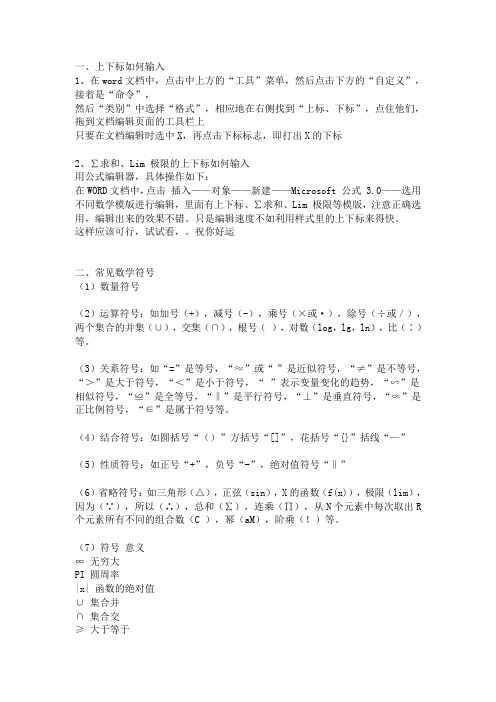
一、上下标如何输入1、在word文档中,点击中上方的“工具”菜单,然后点击下方的“自定义”,接着是“命令”,然后“类别”中选择“格式”,相应地在右侧找到“上标、下标”,点住他们,拖到文档编辑页面的工具栏上只要在文档编辑时选中X,再点击下标标志,即打出X的下标2、∑求和、Lim 极限的上下标如何输入用公式编辑器,具体操作如下:在WORD文档中,点击插入——对象——新建——Microsoft 公式 3.0——选用不同数学模版进行编辑,里面有上下标、∑求和、Lim 极限等模版,注意正确选用,编辑出来的效果不错。
只是编辑速度不如利用样式里的上下标来得快。
这样应该可行,试试看,。
祝你好运二、常见数学符号(1)数量符号(2)运算符号:如加号(+),减号(-),乘号(×或·),除号(÷或/),两个集合的并集(∪),交集(∩),根号(),对数(log,lg,ln),比(∶)等。
(3)关系符号:如“=”是等号,“≈”或“ ”是近似符号,“≠”是不等号,“>”是大于符号,“<”是小于符号,“ ”表示变量变化的趋势,“∽”是相似符号,“≌”是全等号,“‖”是平行符号,“⊥”是垂直符号,“∝”是正比例符号,“∈”是属于符号等。
(4)结合符号:如圆括号“()”方括号“[]”,花括号“{}”括线“—”(5)性质符号:如正号“+”,负号“-”,绝对值符号“‖”(6)省略符号:如三角形(△),正弦(sin),X的函数(f(x)),极限(lim),因为(∵),所以(∴),总和(∑),连乘(∏),从N个元素中每次取出R 个元素所有不同的组合数(C ),幂(aM),阶乘(!)等。
(7)符号意义∞ 无穷大PI 圆周率|x| 函数的绝对值∪ 集合并∩ 集合交≣ 大于等于≢ 小于等于≡ 恒等于或同余ln(x) 以e为底的对数lg(x) 以10为底的对数floor(x) 上取整函数ceil(x) 下取整函数x mod y 求余数{x} 小数部分 x - floor(x)∫f(x)δx 不定积分∫[a:b]f(x)δx a到b的定积分P为真等于1否则等于0∑[1≢k≢n]f(k) 对n进行求和,可以拓广至很多情况如:∑[n is prime][n < 10]f(n)∑∑[1≢i≢j≢n]n^2lim f(x) (x->?) 求极限f(z) f关于z的m阶导函数C(n:m) 组合数,n中取mP(n:m) 排列数m|n m整除nm⊥n m与n互质a ∈ A a属于集合A#A 集合A中的元素个数号意义∞ 无穷大PI 圆周率|x| 函数的绝对值∪ 集合并∩ 集合交≣ 大于等于≢ 小于等于≡ 恒等于或同余ln(x) 以e为底的对数lg(x) 以10为底的对数floor(x) 上取整函数ceil(x) 下取整函数x mod y 求余数{x} 小数部分 x - floor(x)∫f(x)δx 不定积分∫[a:b]f(x)δx a到b的定积分P为真等于1否则等于0∑[1≢k≢n]f(k) 对n进行求和,可以拓广至很多情况如:∑[n is prime][n < 10]f(n)∑∑[1≢i≢j≢n]n^2lim f(x) (x->?) 求极限f(z) f关于z的m阶导函数C(n:m) 组合数,n中取mP(n:m) 排列数m|n m整除nm⊥n m与n互质a ∈ A a属于集合A#A 集合A中的元素个数。
【精编范文】电脑怎么打出除号÷-范文模板 (1页)

【精编范文】电脑怎么打出除号÷-范文模板
本文部分内容来自网络整理,本司不为其真实性负责,如有异议或侵权请及时联系,本司将立即删除!
== 本文为word格式,下载后可方便编辑和修改! ==
电脑怎么打出除号÷
当我们使用电脑制作文本时,需要输入除号。
那么电脑怎么打出除号÷呢?下面就让jy135小编来告诉大家吧,欢迎阅读。
方法一、使用办公软件
首先打开word这个办公软件,在菜单里找到插入选项,如图所示:
点击插入选项,找到子级菜单里的特殊符号选项,如图所示:
点击特殊符号选项,弹出特殊符号对话框,在该对话框内找到数学符号选项,并在其内找到该符号,如图所示:
点击我们选择的符号,在编辑区里就输入了,该符号,如图所示:
方法二、拼音输入
打开word办公软件,进入其编辑输入区,如图所示:
在编辑输入区里直接敲击键盘输入拼音chu,在选择列表里就出现了该符号,如图所示:
在键盘上点击数字5键,就在输入区里输入了该符号,如图所示:
相关文章:。
word公式快捷键
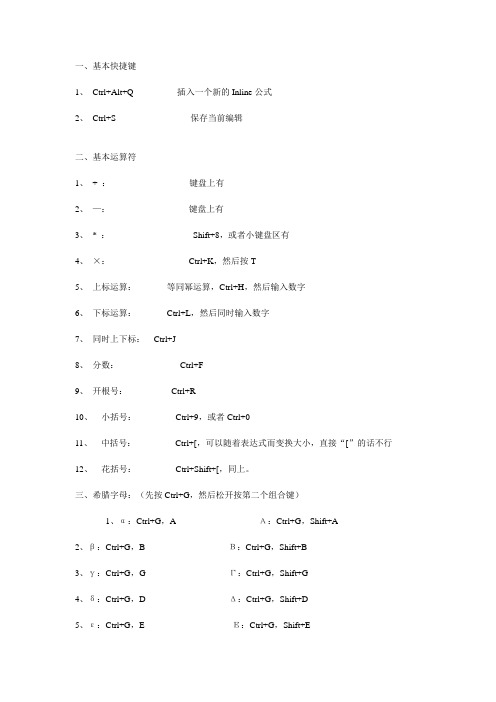
一、基本快捷键1、Ctrl+Alt+Q 插入一个新的Inline公式2、Ctrl+S 保存当前编辑二、基本运算符1、+ :键盘上有2、—:键盘上有3、* :Shift+8,或者小键盘区有4、×:Ctrl+K,然后按T5、上标运算:等同幂运算,Ctrl+H,然后输入数字6、下标运算:Ctrl+L,然后同时输入数字7、同时上下标:Ctrl+J8、分数:Ctrl+F9、开根号:Ctrl+R10、小括号:Ctrl+9,或者Ctrl+011、中括号:Ctrl+[,可以随着表达式而变换大小,直接“[”的话不行12、花括号:Ctrl+Shift+[,同上。
三、希腊字母:(先按Ctrl+G,然后松开按第二个组合键)1、α:Ctrl+G,A Α:Ctrl+G,Shift+A2、β:Ctrl+G,B Β:Ctrl+G,Shift+B3、γ:Ctrl+G,G Γ:Ctrl+G,Shift+G4、δ:Ctrl+G,D Γ:Ctrl+G,Shift+D5、ε:Ctrl+G,E Δ:Ctrl+G,Shift+E6、δ:Ctrl+G,Z Ε:Ctrl+G,Shift+Z7、ε:Ctrl+G,H Ζ:Ctrl+G,Shift+H8、ζ:Ctrl+G,Q Θ:Ctrl+G,Shift+Q9、η℩:Ctrl+G,I Η:Ctrl+G,Shift+I10、θ:Ctrl+G,K Κ:Ctrl+G,Shift+K11、ι:Ctrl+G,L Λ:Ctrl+G,Shift+L12、κ:Ctrl+G,M Μ:Ctrl+G,Shift+M13、λ:Ctrl+G,N Ν:Ctrl+G,Shift+N14、μ:Ctrl+G,X Ξ:Ctrl+G,Shift+X15、ν:Ctrl+G,O Ο:Ctrl+G,Shift+O16、π:Ctrl+G,P Π:Ctrl+G,Shift+P17、ξ:Ctrl+G,R Ρ:Ctrl+G,Shift+R18、ζ:Ctrl+G,S :Ctrl+G,Shift+S19、η:Ctrl+G,T Σ:Ctrl+G,Shift+T20、υ:Ctrl+G,U Τ:Ctrl+G,Shift+U21、θ:Ctrl+G,J Φ:Ctrl+G,Shift+F22、χ:Ctrl+G,C Υ:Ctrl+G,Shift+C23、ψ:Ctrl+G,Y Φ:Ctrl+G,Shift+Y24、ω:Ctrl+G,W Χ:Ctrl+G,Shift+W。
word各种数学输入格式

常用各种数学符号常用:3∠B=40°CDCB xaPA0=PB•PC△ABC∽△DEF关系:≈><≥≤≠∽≌⊥‖名称:∠⌒⊙△2、代数符号∝∧∨~∫ ≠ ≤ ≥ ≈ ∞ ∶3、运算符号如加号(+),减号(-),乘号(×或·),除号(÷或/),两个集合的并集(∪),交集(∩),根号(√),对数(log,lg,ln),比(:),微分(dx),积分(∫),曲线积分(∮)等。
4、集合符号∪∩ ∈5、特殊符号∑ π(圆周率)6、推理符号|a| ⊥∽△∠∩ ∪≠ ≡ ± ≥ ≤ ∈←↑ → ↓ ↖↗↘↙‖ ∧∨&; §①②③④⑤⑥⑦⑧⑨⑩Γ Δ Θ ∧Ξ Ο ∏ ∑ Φ Χ Ψ Ωα β γ δ ε ζ η θ ι κ λ μ νξ ο π ρ σ τ υ φ χ ψ ωⅠⅡⅢⅣⅤⅥⅦⅧⅨⅩⅪⅫⅰⅱⅲⅳⅴⅵⅶⅷⅸⅹ∈∏ ∑ ∕ √ ∝∞ ∟ ∠∣‖ ∧∨∩ ∪∫ ∮∴∵∶∷∽≈ ≌≈ ≠ ≡ ≤ ≥ ≤ ≥ ≮≯⊕⊙⊥⊿⌒℃指数0123:o1237、数量符号如:i,2+i,a,x,自然对数底e,圆周率π。
8、关系符号如“=”是等号,“≈”是近似符号,“≠”是不等号,“>”是大于符号,“<”是小于符号,“≥”是大于或等于符号(也可写作“≮”),“≤”是小于或等于符号(也可写作“≯”),。
“→ ”表示变量变化的趋势,“∽”是相似符号,“≌”是全等号,“‖”是平行符号,“⊥”是垂直符号,“∝”是成正比符号,(没有成反比符号,但可以用成正比符号配倒数当作成反比)“∈”是属于符号,“??”是“包含”符号等。
9、结合符号如小括号“()”中括号“〔〕”,大括号“{}”横线“—”10、性质符号如正号“+”,负号“-”,绝对值符号“| |”正负号“±”11、省略符号如三角形(△),直角三角形(Rt△),正弦(sin),余弦(cos),x的函数(f(x)),极限(lim),角(∠),∵因为,(一个脚站着的,站不住)∴所以,(两个脚站着的,能站住)总和(∑),连乘(∏),从n个元素中每次取出r个元素所有不同的组合数(C(r)(n) ),幂(A,Ac,Aq,x^n)等。
在Word文档中怎么打出各种数学符号

在Word⽂档中怎么打出各种数学符号
在Word⽂档中怎么打出各种数学符号
在Word中,可以通过下⾯的⽅法输⼊各种数学符号、罗马字母等。
⽅法⼀:
1、单击插⼊---->符号---->其它符号,如图所⽰;
2、弹出符号对话框,在这个对话框中可以找到所需要的符号。
⽅法⼆
1、单击插⼊---->符号---->更多,如图所⽰;
2、弹出插⼊殊死符号对话框,选择数学符号选项卡,可以输⼊所需要的各种数学符号;
3、切换到数字序号选项卡,可以插⼊罗马数字。
⽅法三:以搜狗拼⾳输⼊法为例
1、在输⼊法软键盘上单击⿏标右键,弹出快捷菜单,选择需要的软键盘如数学符号、数字序号等,如图所⽰;
2、弹出数学符号软键盘,⽤⿏标单击按键即如图所⽰的符号即可。
(本⽂内容由百度知道⽹友nicellccyy64贡献)本⽂作者:百度知道知科技。
- 1、下载文档前请自行甄别文档内容的完整性,平台不提供额外的编辑、内容补充、找答案等附加服务。
- 2、"仅部分预览"的文档,不可在线预览部分如存在完整性等问题,可反馈申请退款(可完整预览的文档不适用该条件!)。
- 3、如文档侵犯您的权益,请联系客服反馈,我们会尽快为您处理(人工客服工作时间:9:00-18:30)。
Word里输入乘号和除号的7种方法
在使用Word时,经常会遇到输入数学运算符号,尤其是乘号“×”和“÷”更要经常遇到。
怎样才能快速、准确地输入呢?下面是我常用的几种方法:
1.在Word中点击“插入”→“特殊符号”→“数学符号”,然后选择“×”即可输入乘号。
2.顺次点击“视图”→“工具栏”→“符号栏”,然后选择“×”即可。
3.打开任意一种输入法,右键点击“软键盘”图标,选择“数字符号”,选择“×”即可。
4.在智能ABC输入法下,按“V+数字键1”,在出现的选择框中选择“×”即可。
5.在拼音加加输入法下,输入“ch”,再按数字键“2”或左边的Shift键即可选中“×”。
事实上,其他输入法下也有“×”的输入方法,大家可以自行摸索。
6.在Word中依次点击“插入”→“符号”,在“字体(F)”下拉列表中选择“Symbol”,然后在第六行第九列选择“×”即可插入乘号。
如果要输入“÷”,按前五种方法输入即可。
7.在金山软件公司开发的wps办公软件里,直接点击快捷菜单里的“插入”,然后在弹出的选项里点“符号”,再选择“×”即可插入乘号。
